Wix Video: Een kanaal creëren
4 min
In dit artikel
- Stap 1 | Creëer een kanaal
- Stap 2 | Bewerk de informatie van het kanaal
- Stap 3 | Voeg video's toe aan je kanaal
- Stap 4 | Toon je kanaal op je website
- Veelgestelde vragen
Organiseer je videobibliotheek door verschillende soorten video-inhoud te groeperen in aparte kanalen (bijvoorbeeld muziekvideo's, vlogs). Met kanalen kunnen je kijkers beter door je video's navigeren. Je kunt ook geld verdienen aan je video's door een abonnement aan een kanaal te koppelen.

Stap 1 | Creëer een kanaal
Begin met het maken van een kanaal vanuit de videobibliotheek.
Om een kanaal aan te maken:
- Ga naar Videobibliotheek op het dashboard van je website.
- Klik links op het Kanalen-tabblad.
- Klik rechtsboven op Nieuw kanaal.
- Selecteer Kanaal uit de dropdown. Hierdoor wordt de aanpassingspagina van het nieuwe kanaal geopend.

Stap 2 | Bewerk de informatie van het kanaal
Je kunt de informatie van je kanaal aanpassen en bijwerken om te bepalen wat bezoekers zien, inclusief het toevoegen van een beschrijving of een omslagfoto.
Om de informatie van je kanaal te bewerken:
- Klik naast Kanaalinformatie op Bewerken.
- Voer informatie in voor de volgende categorieën:
- Titel: Voer de naam van het kanaal in.
- Beschrijving: Je kunt een korte beschrijving toevoegen die bij de kanaalinformatie verschijnt. Let op: Zorg ervoor dat je Kanaalinformatie weergeven inschakelt in de kanaalinstellingen.
- Omslagfoto kanaal: Klik op Upload om een video of afbeelding toe te voegen als kanaalomslag.
Let op: Een video of .gif kan tot 100 MB groot zijn en wordt zonder geluid op de achtergrond afgespeeld. Ze spelen niet af wanneer je in je website-Editor bent. Een omslagvideo wordt niet afgespeeld in de mobiele weergave. - Kanaalprijzen: Sta kijkers toe je inhoud gratis te bekijken of laat ze betalen.
- Gratis: Selecteer Gratis om kijkers gratis toegang te geven tot alle inhoud op dit kanaal.
- Abonnementen: Selecter Abonnementen om kijkers met een abonnement voor dit specifieke kanaal onbeperkte toegang te geven tot video's in dit kanaal.
- Klik op Abonnement toevoegen. Lees meer over het toevoegen van abonnementen aan je videokanaal.
- (Optioneel) Schakel de aankoop of huur van enkele video's in dit kanaal uit: Wanneer deze optie is aangevinkt, moeten kijkers een abonnement kopen voordat ze een video in het kanaal kunnen bekijken.
- Klik op Opslaan.
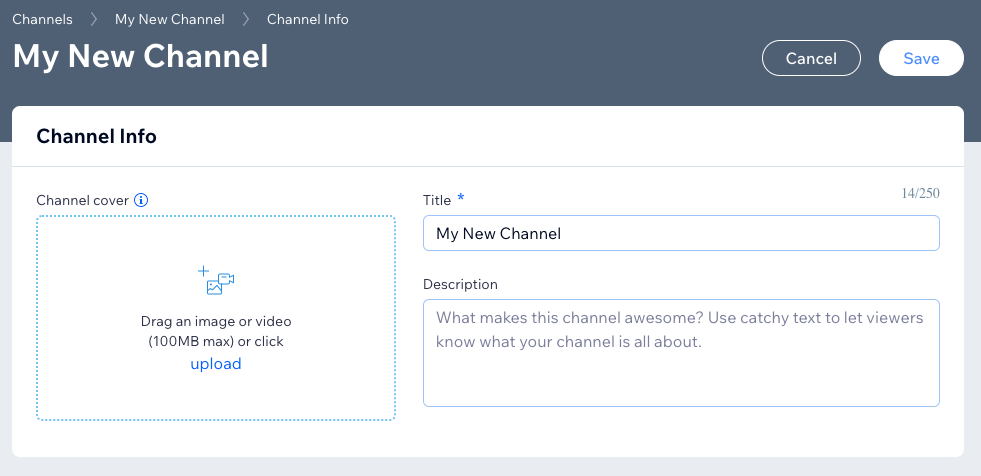
Stap 3 | Voeg video's toe aan je kanaal
Zodra je je kanaal hebt toegevoegd en bewerkt, kun je beginnen met er video's aan toe te voegen.
Om video's aan je kanaal toe te voegen:
- Ga naar Videobibliotheek op het dashboard van je website.
- Klik links op het Kanalen-tabblad.
- Klik op Video's toevoegen en selecteer je mediabron. Herhaal dit voor elke video die je in je kanaal wilt hebben.
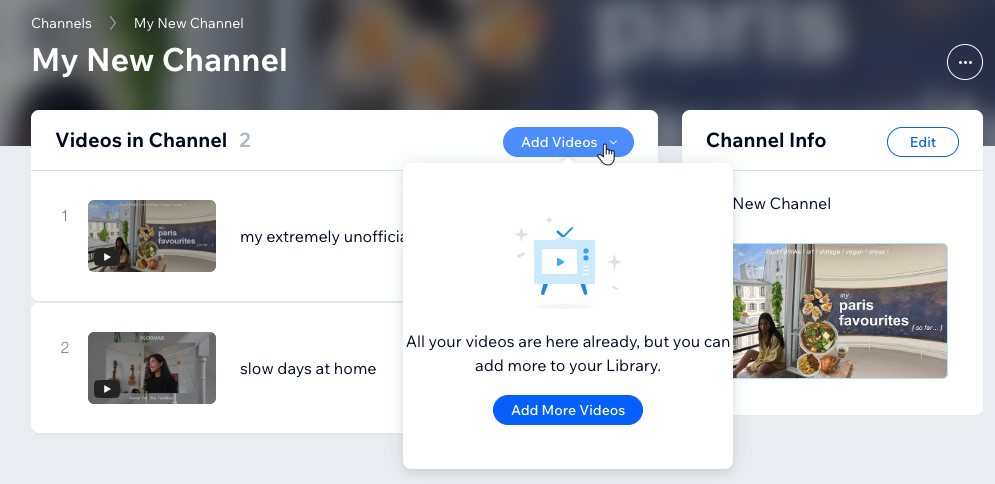
- (Optioneel) Nadat je video's zijn geüpload, kun je ze opnieuw ordenen door op het Opnieuw ordenen-pictogram
 te klikken en het naar de gewenste positie te slepen.
te klikken en het naar de gewenste positie te slepen.
Stap 4 | Toon je kanaal op je website
Zodra je je kanaal hebt gemaakt, kun je het op je website laten zien aan je bezoekers.
Om het kanaal op je website weer te geven:
- Klik in de Editor op de Wix Videospeler-app.
- Klik op de Instellingen-knop.
- Klik op het Video's-tabblad.
- Selecteer Kanaal onder het Wat wil je hier spelen?
- Selecteer het kanaal dat je op je website wilt weergeven. In de rechterbovenhoek van het gekozen kanaal verschijnt een vinkje.
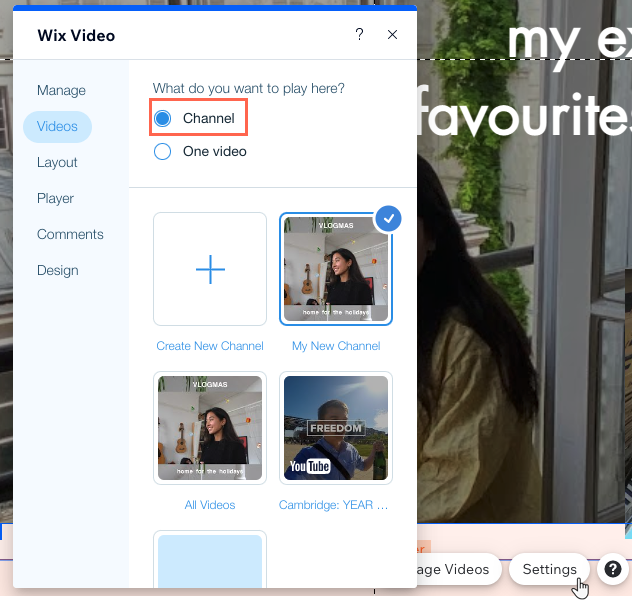
Wil je geld verdienen met je kanaal?
Verdien geld met je video-inhoud met Wix Abonnementen.
Veelgestelde vragen
Klik op een vraag hieronder om meer te lezen over het maken van een videokanaal en het toevoegen ervan aan je website.
Hoeveel video's kan ik in mijn kanalen hebben?
Hoeveel kanalen kan ik tegelijk op mijn website tonen?
Waarom verschijnt er geen kanaalomslag op mijn videospeler?
Wat is de maximale grootte voor video's die ik kan uploaden naar een kanaal?

